Эффективные способы удаления программы Ask с ПК
На этой странице вы найдете подробные инструкции и советы по удалению программы Ask с вашего компьютера, чтобы улучшить его производительность и безопасность.

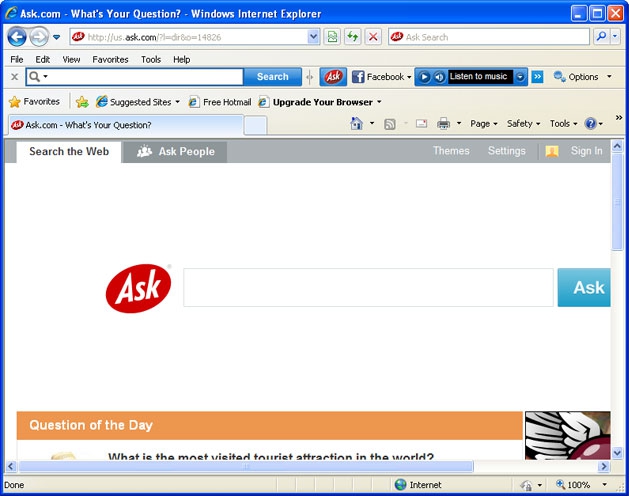
Используйте Панель управления Windows для удаления программы Ask: откройте Панель управления, выберите Программы и компоненты, найдите программу Ask и нажмите Удалить.

Удаляем любой неудаляемый файл - Как удалить неудаляемое
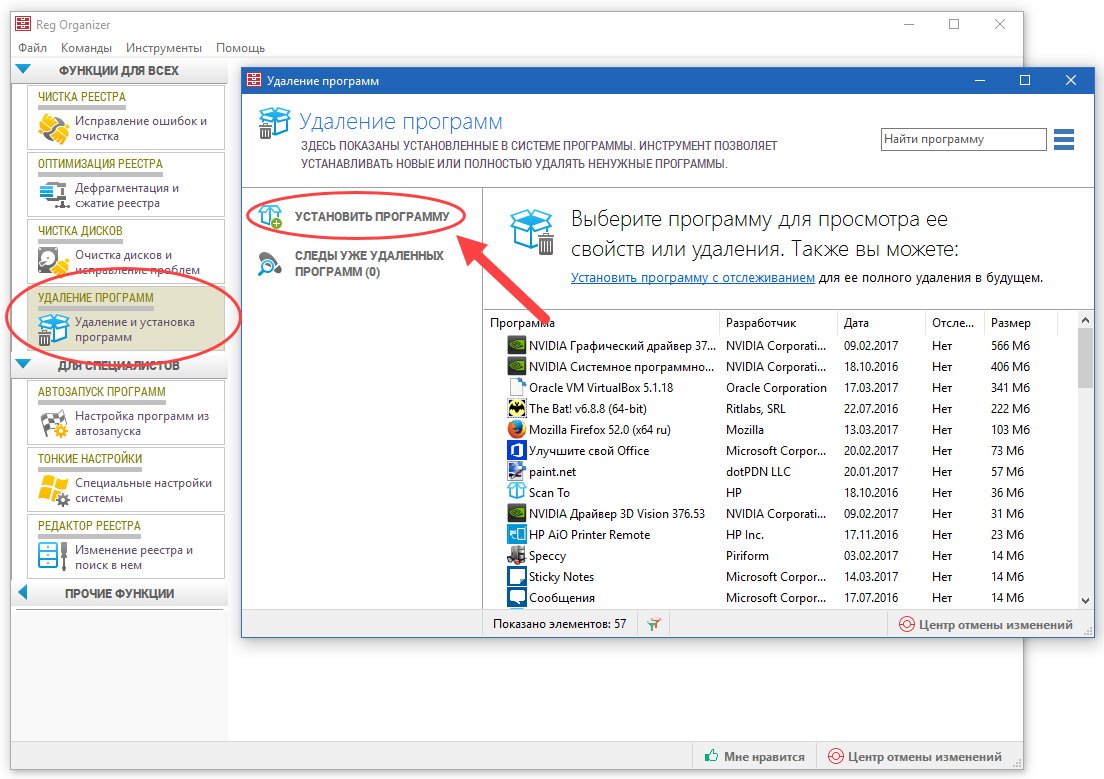

Проверьте список установленных программ в вашем браузере: откройте настройки браузера, найдите раздел с установленными расширениями и удалите все, что связано с Ask.

Как полностью удалить программу с компьютера
Используйте специальное программное обеспечение для удаления: такие программы, как Revo Uninstaller или IObit Uninstaller, могут помочь удалить программу Ask полностью, включая остаточные файлы.

Как полностью удалить программу с пк #как #windows #программа

Очистите реестр Windows: после удаления программы, откройте редактор реестра (regedit) и удалите все записи, связанные с Ask.
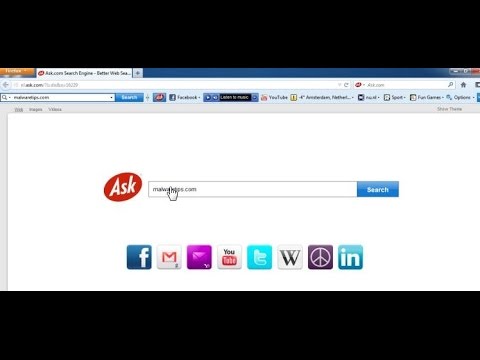
Как удалить поиск aavahrushev.ru

Запустите полное сканирование антивирусом: некоторые версии программы Ask могут содержать нежелательное ПО, поэтому важно проверить систему на наличие угроз.

Как удалить Ask Toolbar (поиск, дом. страницу)

Проверьте автозагрузку: откройте диспетчер задач (Ctrl + Shift + Esc), перейдите на вкладку Автозагрузка и отключите все элементы, связанные с Ask.


Используйте AdwCleaner для удаления остатков: эта программа предназначена для удаления рекламного ПО и может помочь удалить остаточные файлы Ask.

Как удалить встроенные приложения Windows 11 / 10?
Проверьте настройки браузера: убедитесь, что ваша стартовая страница и поисковая система не были изменены на Ask. Восстановите их, если необходимо.

Удалите временные файлы: используйте утилиту Disk Cleanup или аналогичную программу для удаления временных файлов, которые могли остаться после установки Ask.
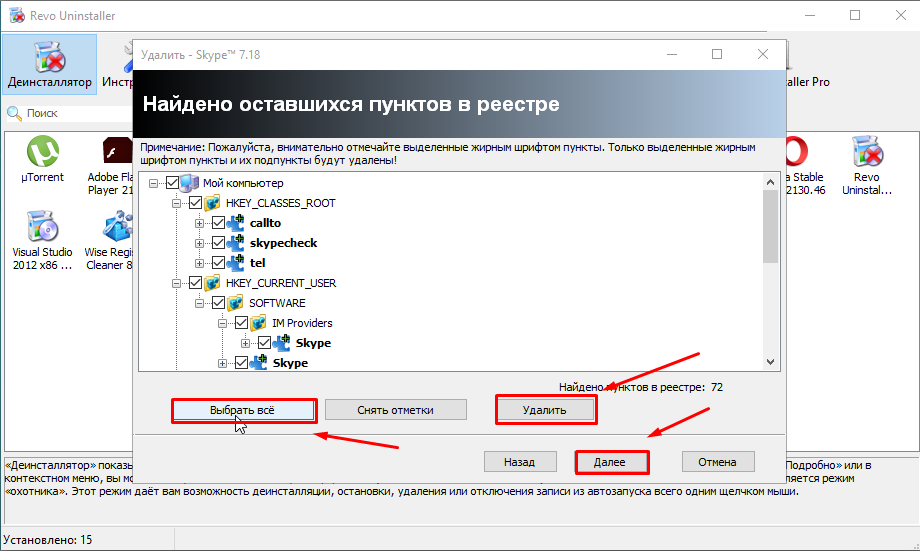
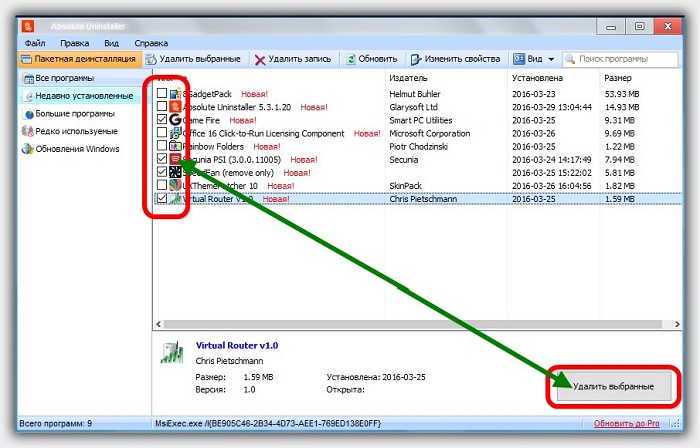
Проверьте файлы hosts: откройте файл hosts на вашем компьютере и убедитесь, что в нем нет записей, связанных с Ask. Файл hosts обычно находится в папке C:/Windows/System32/drivers/etc.

Как выйти из учётной записи Microsoft в Windows 11 на примере 23H2?
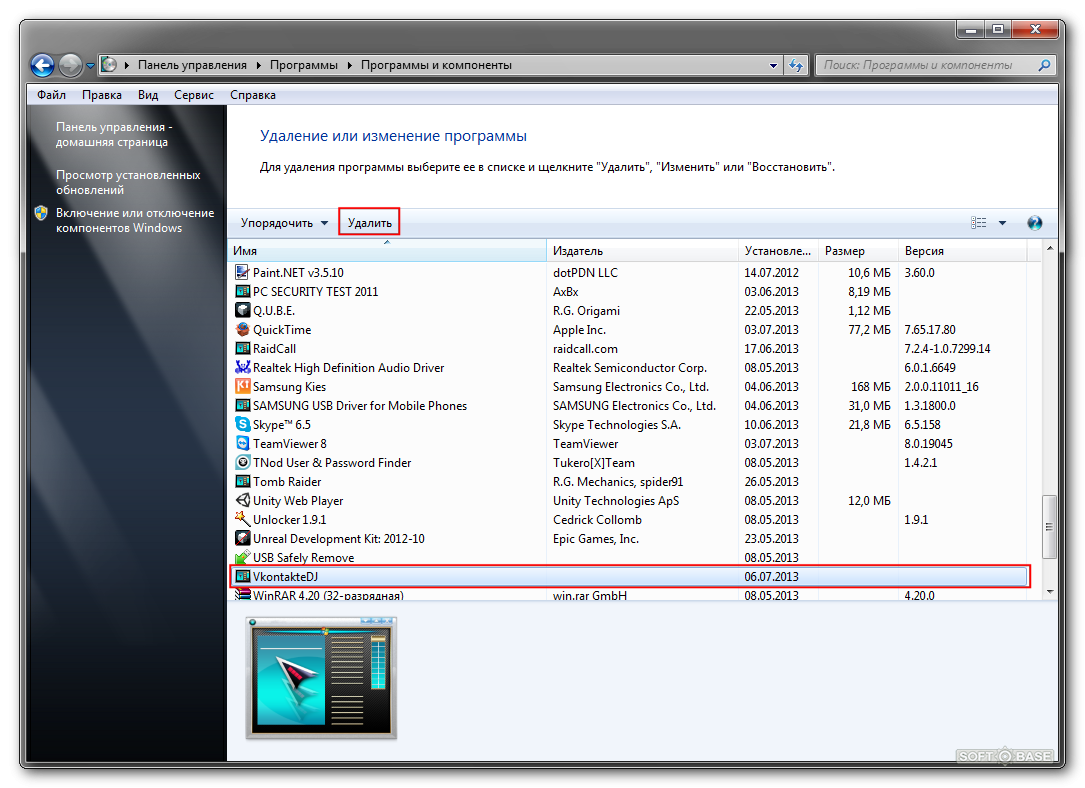

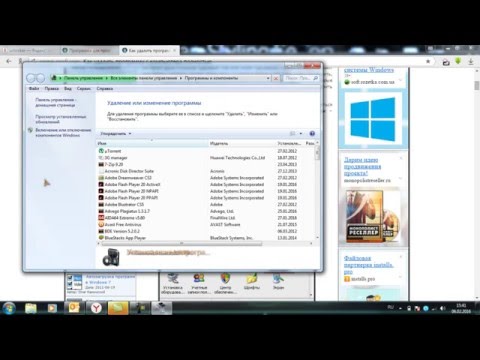
Как удалить программу с компьютера полностью